今回はPaperpileに関する
ハウツーでの注意点についてです
“よりみち外科医のひとりごと”
ではすでにご紹介した内容ですが、
こちらに改めてまとめておきます
Citationとは
直訳すると
“引用”の意味になりますが、
論文を書いている時に
他の論文を参照して記載した際に
その引用した論文を
明示することです
論文の構成で言うと
“reference”の項目にあたります
論文を投稿する際には
投稿規定に則った形式で
並列なければなりませんが、
手動で行うことはとても大変です
そこで文献管理ツールの一つである
Paperpileを使って
自動でCitationする方法について解説します
Microsoft Wordで行う場合
こちらはシンプルです
タブの”Paperpile”を選択し、
Paperpileに取り込んでいる論文の中から
写真のように引用した論文を検索します
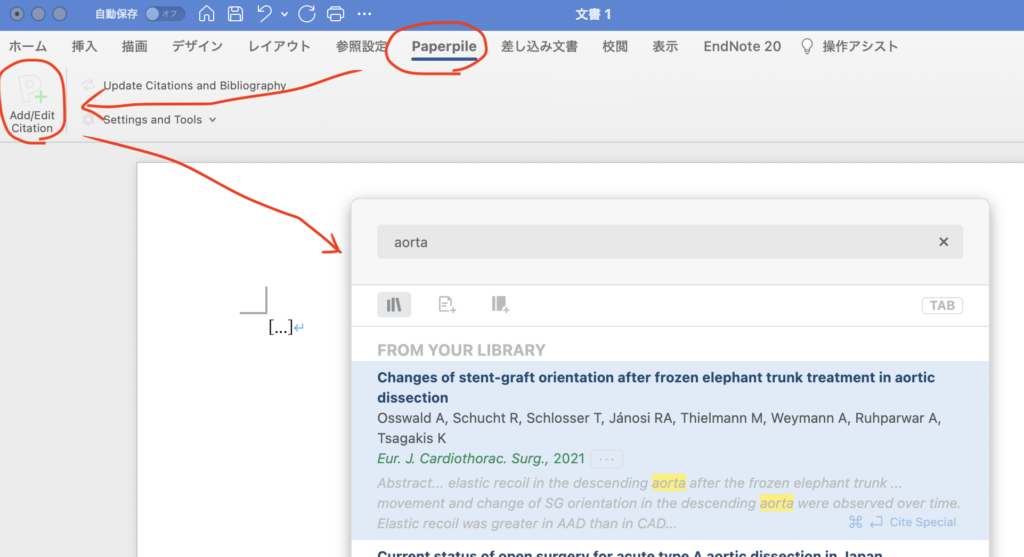
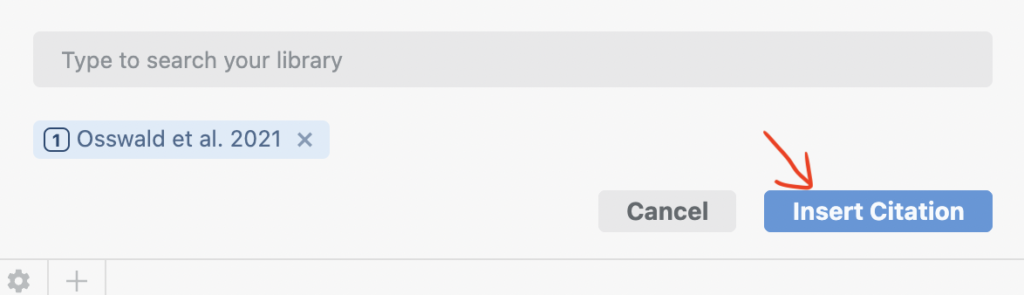
“insert Citation”を選択したら
出来上がりです
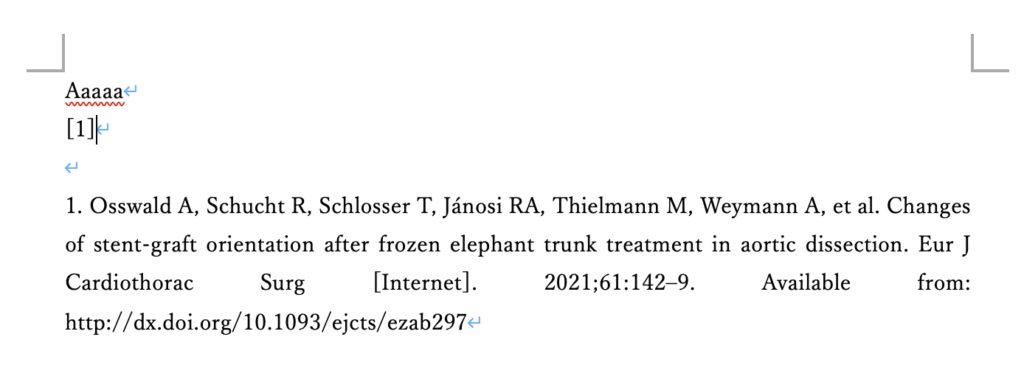
このような形で
論文に合わせた形式で
書き出すことができます
どの論文の形式で
書き出すかのフォーマットのやり方も
下記のようにお示しします
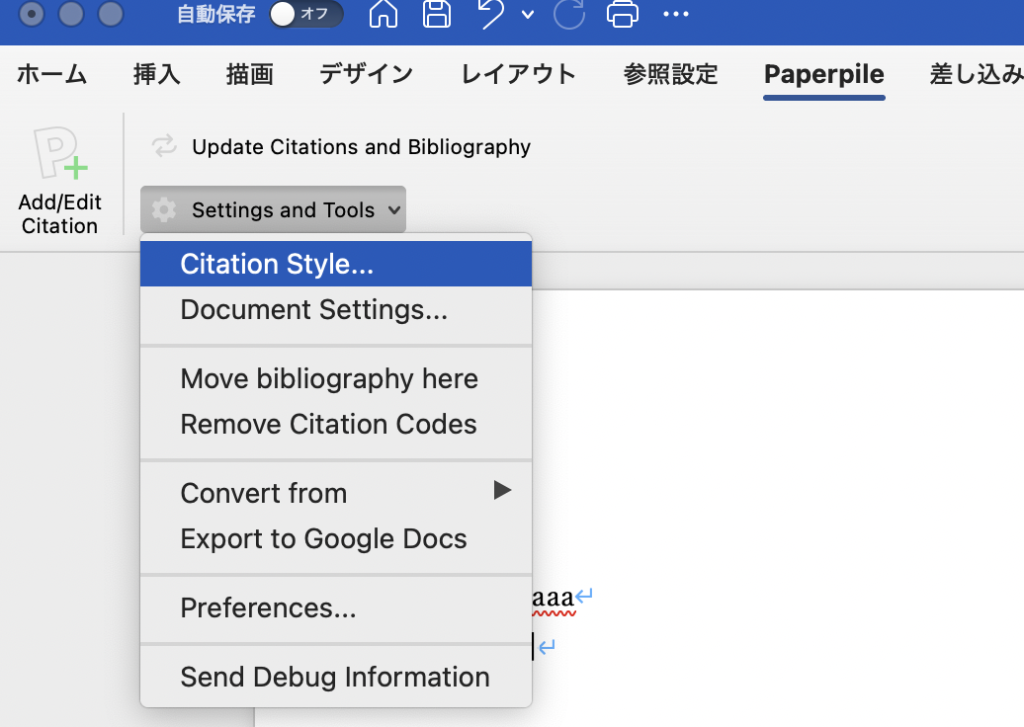
“Citation Style”を選択し、
投稿予定の論文を選択すれば
以後はその論文の投稿規定に合わせた形式で
書き出すことができます
googleドキュメントの場合
本来Paperpileは
googleと相性がいいので
googleドキュメントの方が
使い勝手がいいことが予想されますが
意外な落とし穴があります
早速実際の様子を見てみましょう
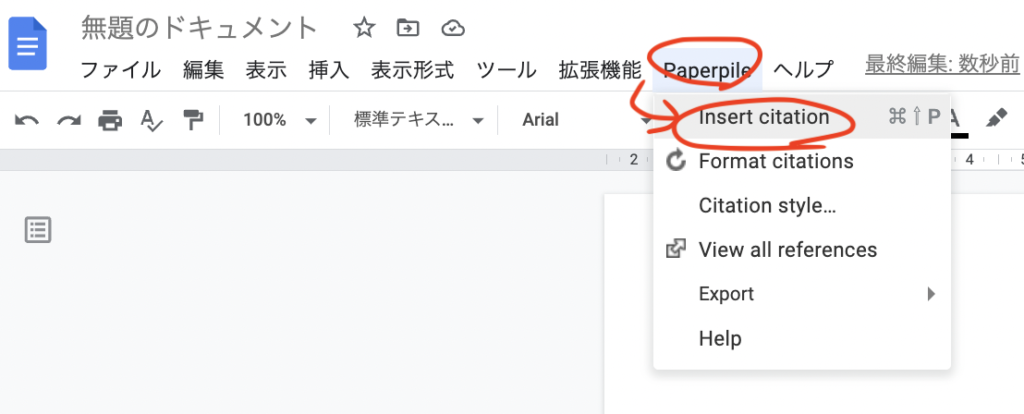
“Paperpile”のタブから
“insert citation”を選択します
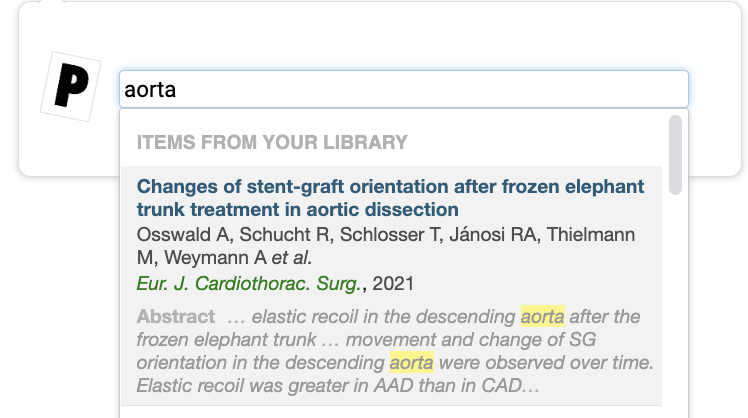
Paperpileに取り込んである論文から
引用した論文を選択します
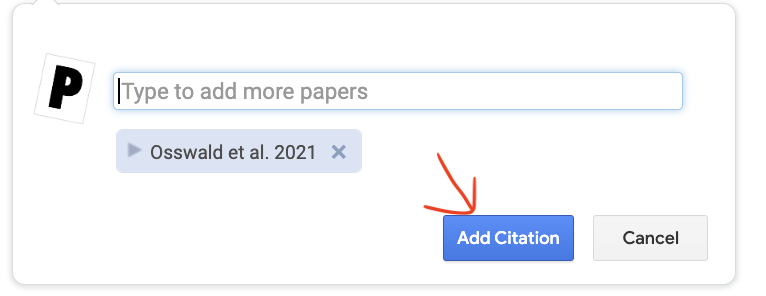
“Add Citation”を選択すると。。。
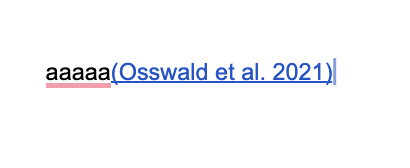
あれ?
こんなに圧縮されたものだと
論文の投稿規定に合わない
どうしたんだろう?
ってなります
ここでもう一手間加えます
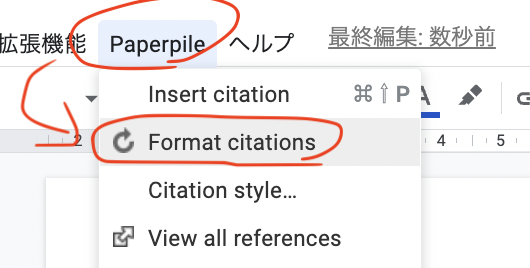
“Format citation”を選択すると
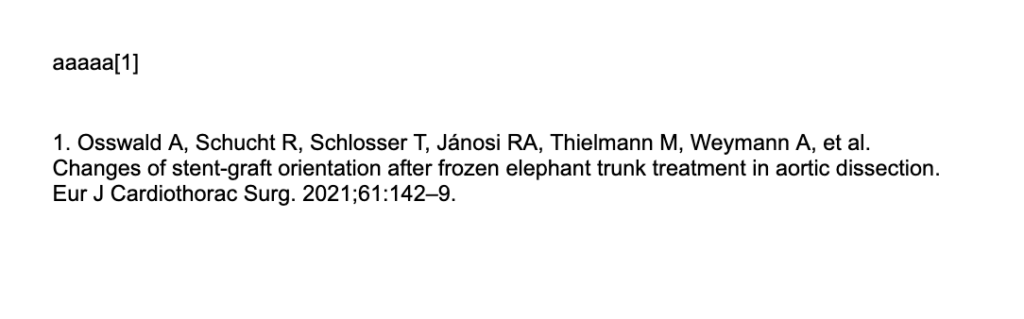
期待通りの文字列になりました
つまりgoogleドキュメントの場合は
citationを終えてから
Formatすることで
すべてを正しい文字列に変換してくれると言うことです
入力途中では
文字が長いと目障りなので
省略文字で入力を続けて
最後に変換する方法は
好まれる方法かもしれません
一方で初めて使用する人にとては
思うようにならなくてびっくりしてしまうと思います
快適なCitationを
今回ご紹介したように
Wordとgoogleドキュメントで
少し勝手が異なりますので
ご注意ください



コメント